Jak korzystać z funkcji połączeń na Galaxy Buds+
Podczas gdy słuchawki Galaxy Buds lub Galaxy Buds+ są podłączone do telefonu, możesz odbierać i kontrolować połączenia bez potrzeby podnoszenia telefonu. Możesz iść biegać lub pójść na siłownię kiedy tylko zechcesz. Nie musisz się martwić o to, że coś Ci umknie. Wystarczy dotknięcie, aby kontrolować połączenia za pomocą wielu funkcji połączeń, nawet w głośnych miejscach.
Przed sprawdzeniem poniższych opcji, upewnij się, że na urządzeniu została zainstalowana najnowsza wersja oprogramowania. Dowiedz się więcej na temat 'Jak łączyć i zaktualizować słuchawki Galaxy Buds+' korzystając ze Wsparcia Samsung.
Odbieranie lub odrzucanie połączeń
Gdy pojawi się połączenie przychodzące, podczas korzystania ze słuchawek, zaczną one emitować dźwięk a powiadomieie dźwiękowe poinformuje Cię o numerze telefonu oraz nazwie kontaktu przychodzącego, jeżeli jest zapisany w Twoich kontaktach. Sprawdź jak odbierać połączenia lub je odrzucać za pomocą słuchawek.
Podwójne kliknięcie
- Odbierz lub zakończ połączenie.
- Zawieś aktualne połączenie i odbierz drugie.
- Zmieniaj pomiędzy bieżącym połączeniem, a zawieszonym.
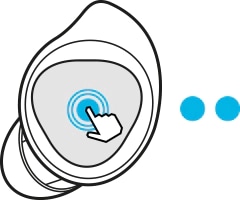
Dotknij i przytrzymaj
- Odrzuć połączenie.
- Włącz lub wyłącz mikrofon podczas rozmowy.
- Wznów zawieszone połączenia po zakończenniu bieżącej rozmowy

Jeżeli nie zostałeś powiadomiony o numerze telefonu lub nazwie kontaktu podczas połączenia przychodzącego, możesz dostosować ustawienia w aplikacji Galaxy Wearable na urządzeniu mobilnym.
Krok 1. Uruchom aplikację Galaxy Wearable na urządzeniu mobilnym.
Krok 2. Wybierz Powiadomienia.
Krok 3. Dotknij przełącznika Włącz, żeby otrzymywać powiadomienia o kolejnym połączeniu przychodzącym.
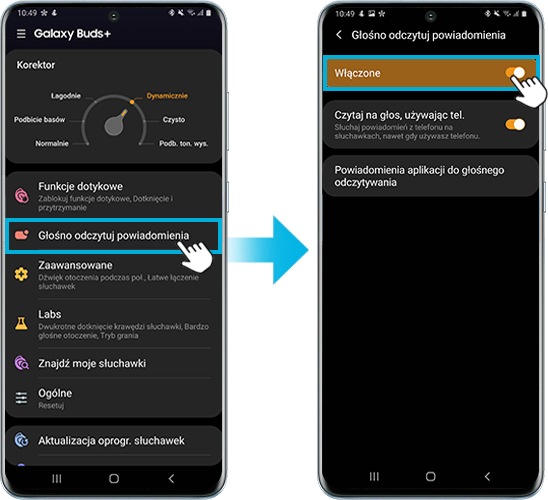
Krok 4. Dotknij Czytaj na głos podczas korzystania z telefonu, żeby ustawić słuchawki tak, aby odbierały powiadomienia z urządzenia mobilnego, nawet kiedy aktualnie z niego korzystasz.
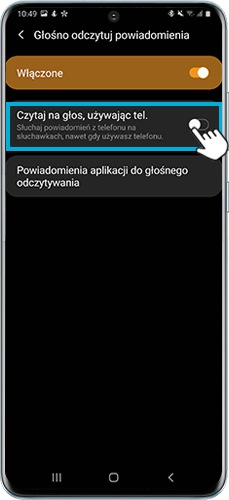
Zapamiętaj także, że możesz wybrać konretne aplikacje z których chcesz otrzymywać powiadomienia oraz zmienić ustawienia powiadomień dla każdej aplikacji, korzystając z menu Aplikacje do wysyłania powiadomień.
Twój głos będzie zawsze słyszalny podczas odbierania połączenia przez słuchawki, nawet jeżeli będziesz w zatłoczonym i głośnym miejscu. Możesz być dobrze słyszalny dzięki dedykowanemu mikrofonowi, który wyłapuje głos i izoluje go od otaczających dźwięków. Każda słuchawka jest wyposażona w mikrofon wewnętrzny i dwa mikrofony zewnętrzne, które pomagają odfiltrować szumy.
Dzięki wewnętrznym mikrofonom, które ograniczają zewnętrzne hałasy, masz możliwość bycia dokładnie slyszanym podczas rozmowy. Zewnętrzne mikrofony skupiają się na Twoim dźwięku, dzięki czemu może być słyszalny bez zakłóceń. Jeżeli nie jesteś słyszalny przez swojego rozmówcę możesz sprawdzić dopasowanie słuchawek lub głośność mikrofonu, w celu upewnienia się, że nie są wyciszone.
W celu zwiększenia jakość transmitowanego dźwięku, zalecane jest włączenie dźwięku Ambient podczas rozmów. Poprzez użycie tej funkcji, jest możliwość słyszenia własnego głosu bardziej przejrzyście, umożliwiając udostępnienie naturalnego wokalu przy założonych obu słuchawkach.
Krok 1. Uruchom aplikacje Galaxy Wearable na urządzeniu mobilnym.
Krok 2. Zaawansowane > Używaj dźwięku ambient podczas rozmów.
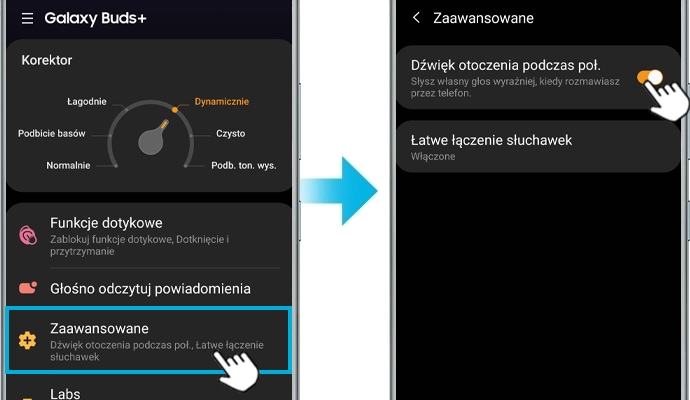
Inne wskazówki dotyczące polepszenia jakości dźwięku:
- Usługi sieci bezprzewodowej mogą zostać wyłączone, w wyniku problemów z siecią dostawcy sieci.
- Upewnij się, że słuchawki trzymane są z dala od fali elektromagnetycznych.
- Upewnij się, że słuchawki oraz pozostałe urządzenia Bluetooth znajdują się w maksymalnym zasięgu Bluetooth (10m). Pamietaj także, że faktyczny dystans połączenia może różnić się w zależności od środowiska, w którym jest używany.
- Jeżeli jakość dźwięku na Galaxy Buds+ nie jest dobra, sprawdź 'Co robić, jeżeli jakość dźwięku odtwarzanego przez słuchawki Galaxy Buds+ jest niska?' korzystając ze Wsparcia Samsung.
Uwaga: Zrzuty ekranu oraz menu mogą się różnić, w zależności od modelu urządzenia oraz wersji oprogramowania.
Dziękujemy za twoją opinię
Prosimy o odpowiedzi na wszystkie pytania.
